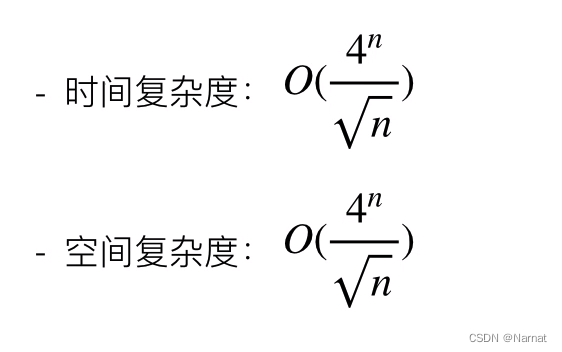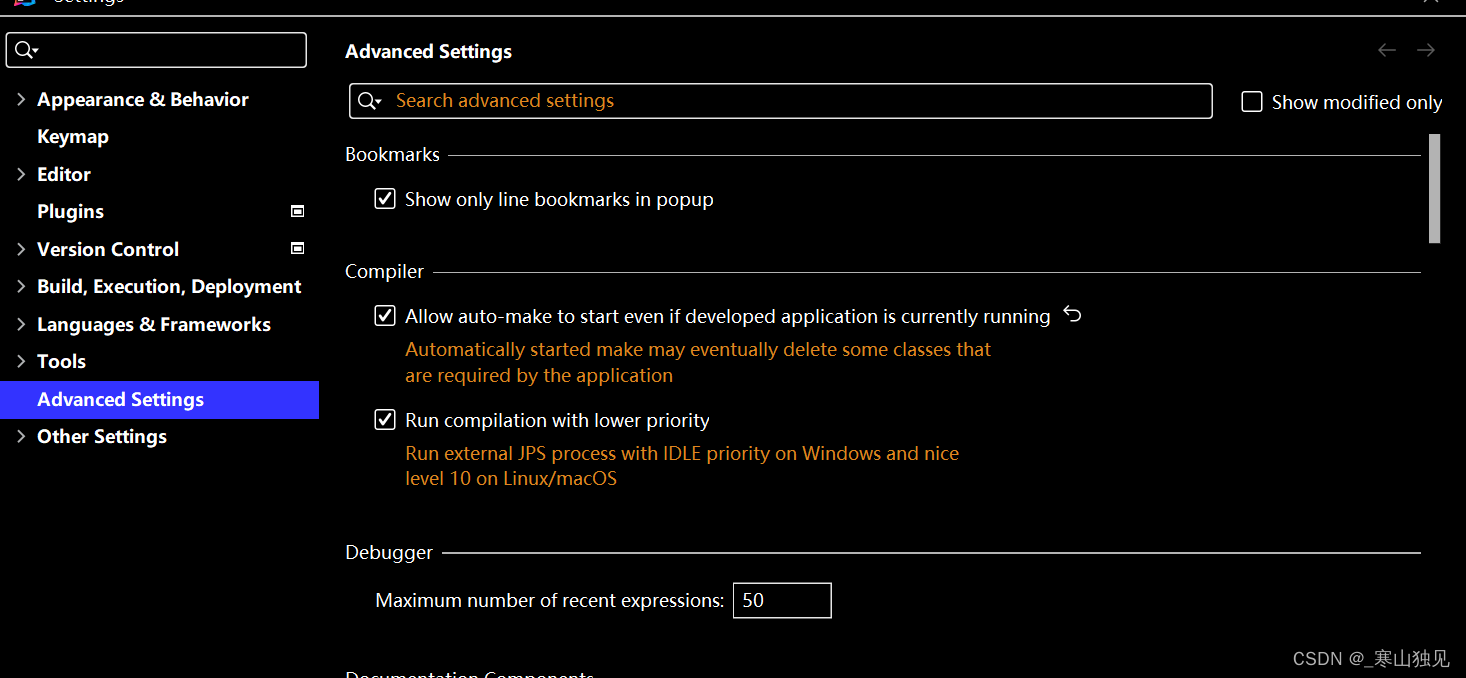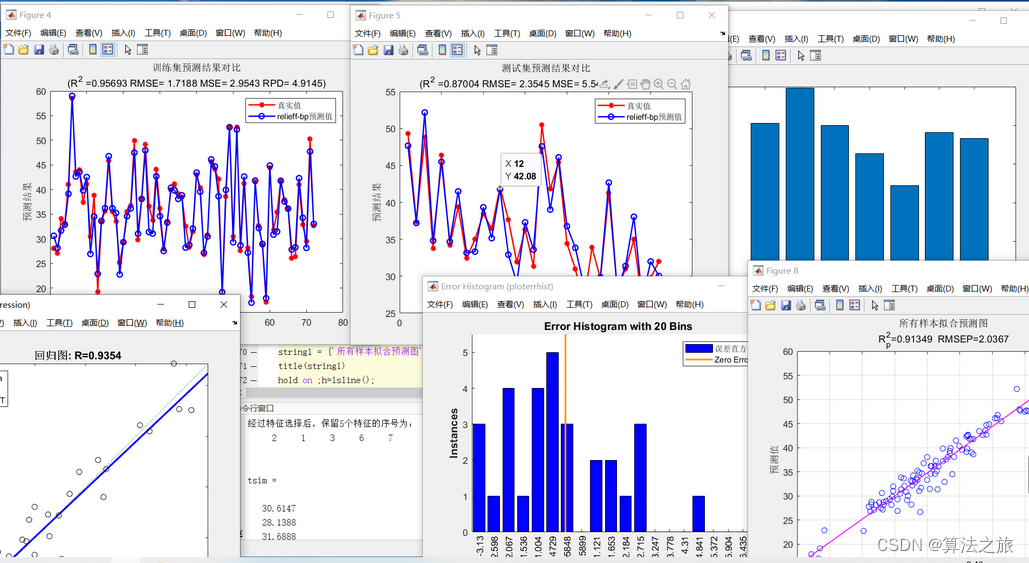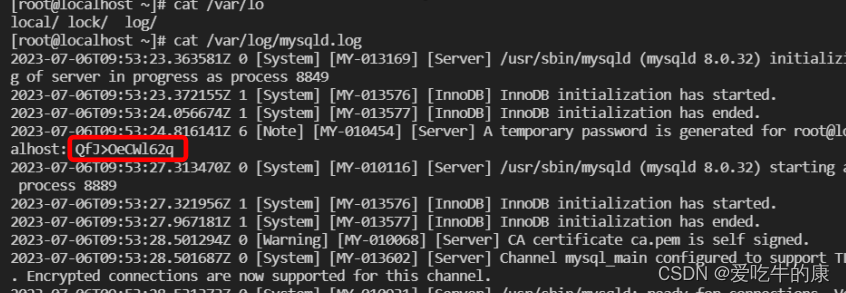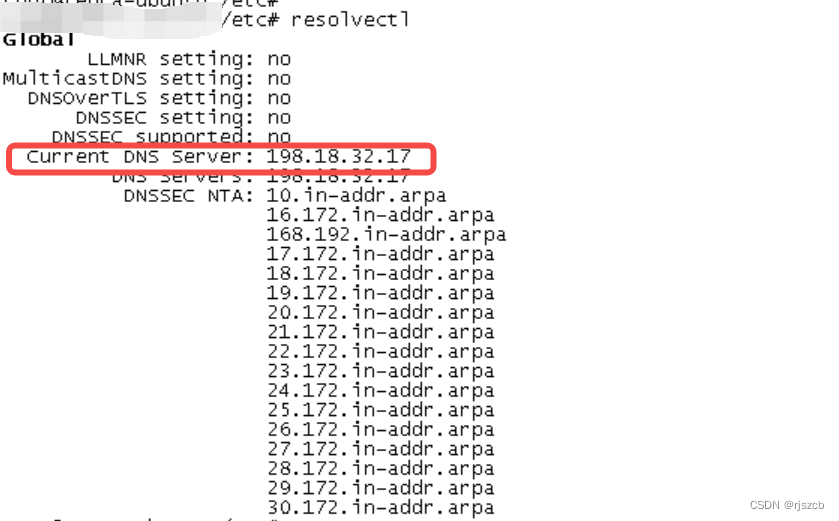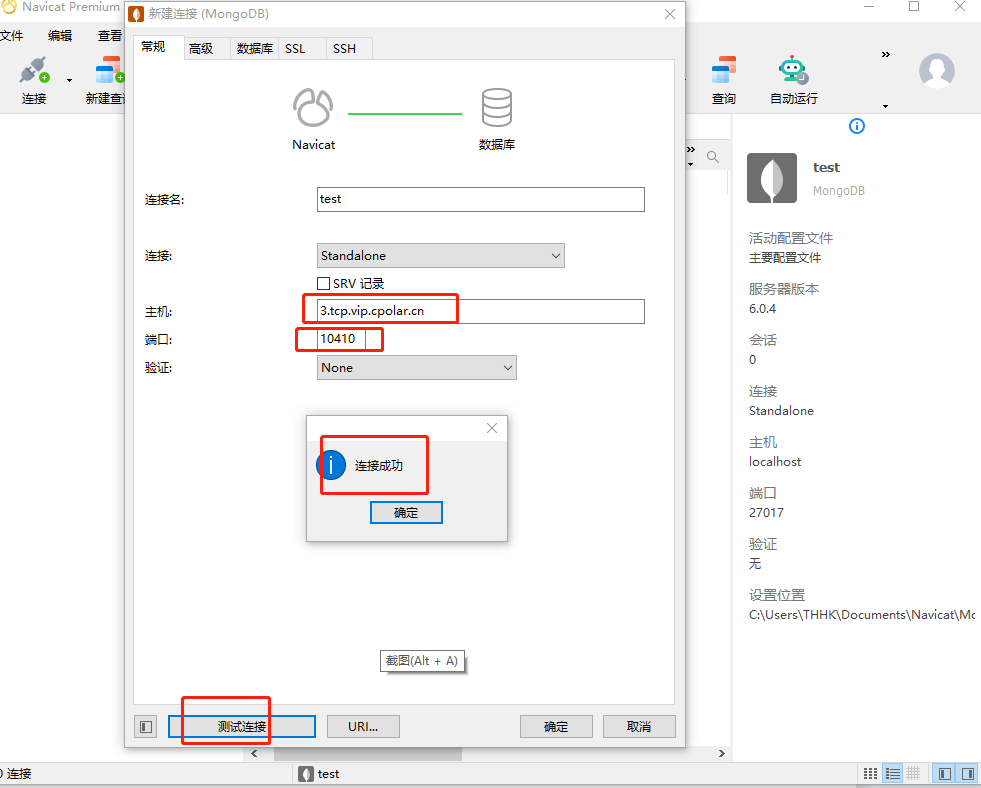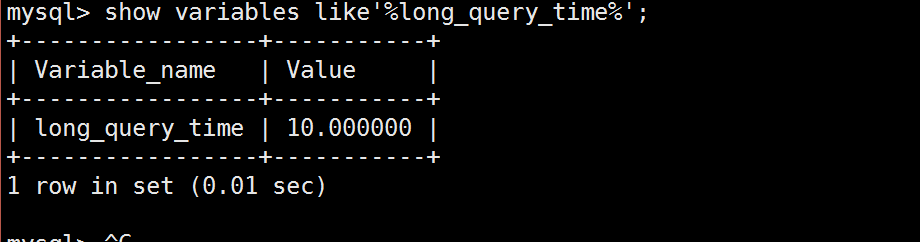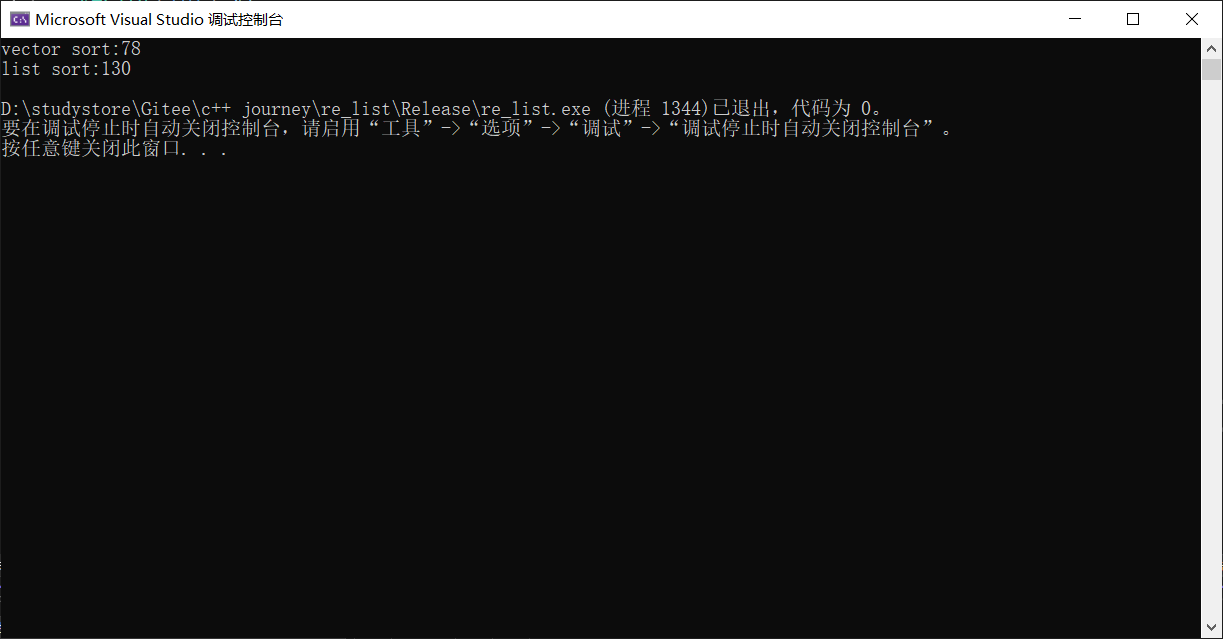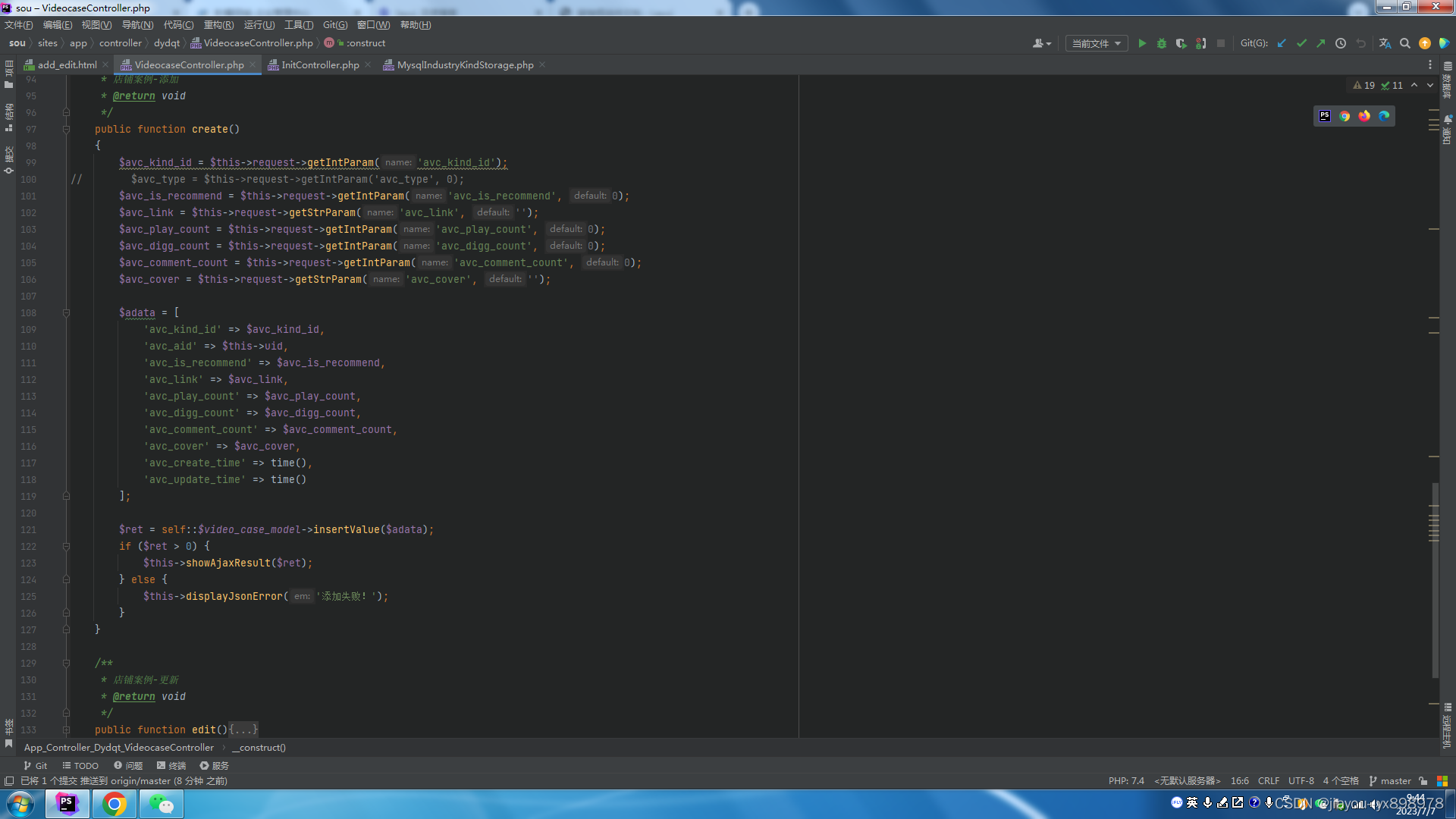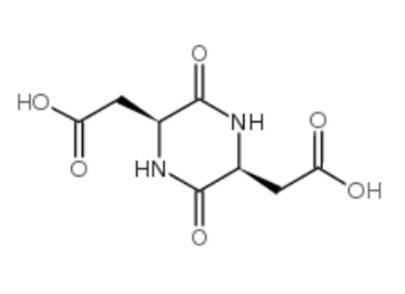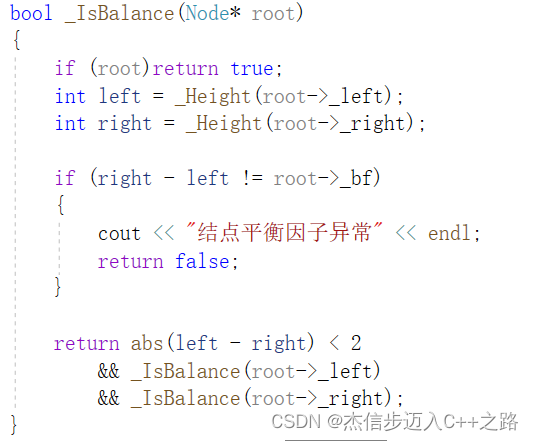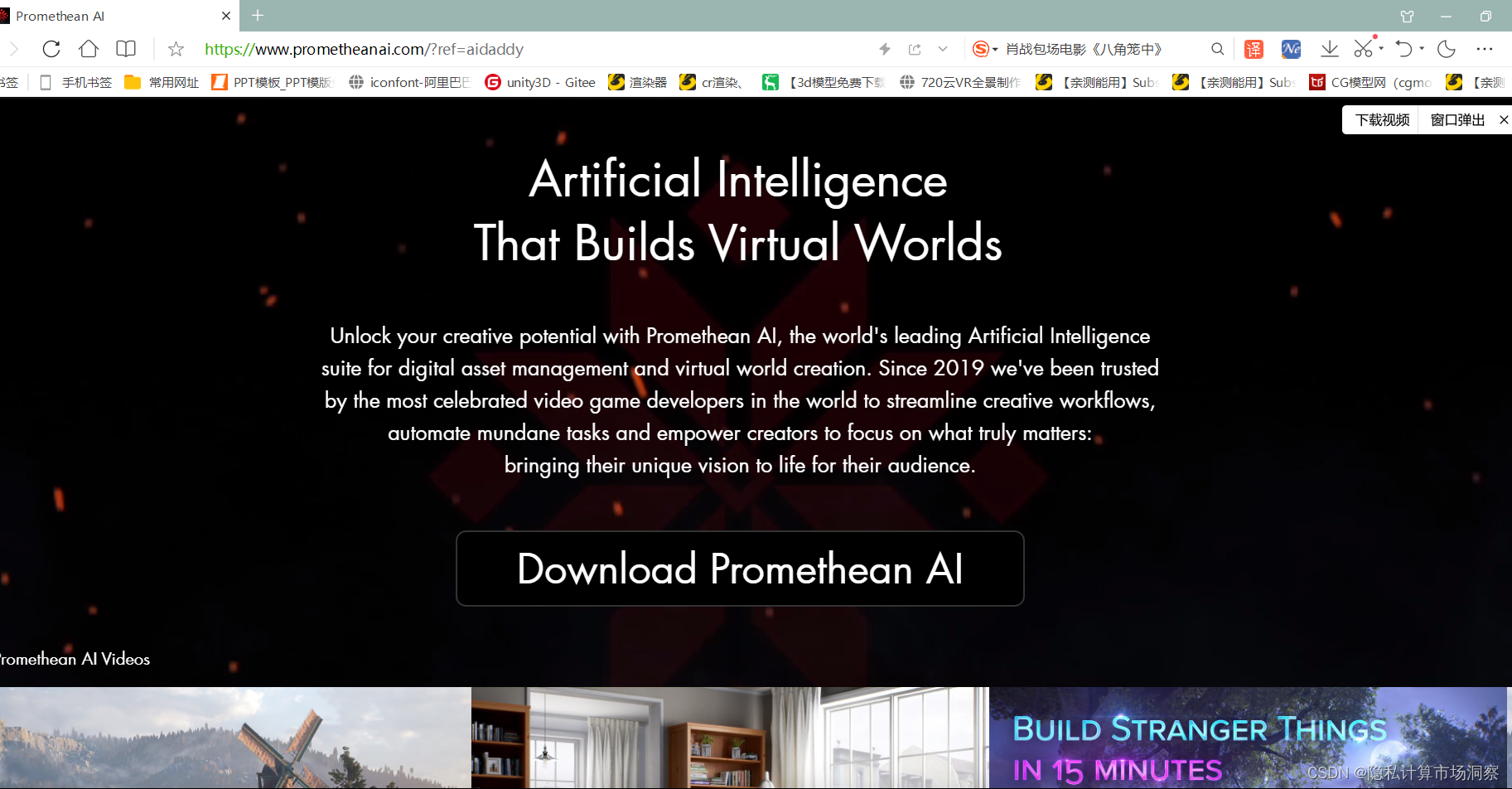文章目录
- 前言
- 一、Linux简介
- 1.Linux是什么
- 2.学完Linux后能做什么
- 二、Linux安装
- 1.安装方式介绍
- 2.安装Linux
- 3.网卡设置
- 4.安装SSH连接工具
- 5. Linux目录结构
- 总结
前言
为了巩固所学的知识,作者尝试着开始发布一些学习笔记类的博客,方便日后回顾。当然,如果能帮到一些萌新进行新技术的学习那也是极好的。作者菜菜一枚,文章中如果有记录错误,欢迎读者朋友们批评指正。
(博客的参考源码可以在我主页的资源里找到,如果在学习的过程中有什么疑问欢迎大家在评论区向我提出)
一、Linux简介
1.Linux是什么
- Linux,全称GNU/Linux,是一种免费使用和自由传播的类UNIX操作系统,,是一个基于POSIX的多用户、多任务、支持多线程和多CPU的操作系统。它支持32位和64位硬件,能运行主要的Unix工具软件、应用程序和网络协议。
- Linux继承了Unix以网络为核心的设计思想,是一个性能稳定的多用户网络操作系统。Linux有上百种不同的发行版,如基于社区开发的debian、archlinux,和基于商业开发的Red Hat Enterprise Linux、SUSE、Oracle Linux等。
1. 不同应用领域的主流操作系统
- 桌面操作系统
- windows(用户数量最多)
- Mac oS(操作体验好,办公人士首选)
- Linux (用户数量少)
- 服务器操作系统
- UNIX (安全、稳定、付费)
- Linux(安全、稳定、免费、占有率高)
- windows Server(付费、占有率低)
- 移动设备操作系统
- Android (基于 Linux 、开源,主要用于智能手机、平板电脑和智能电视)
- iOS( 苹果公司开发、不开源,用于苹果公司的产品,例如: iPhone、iPad)
- 嵌入式操作系统
- Linux(机顶盒、路由器、交换机)
2. Linux发展历史
- 时间:1991年
- 地点:芬兰赫尔辛基大学
- 人物: Linus Torvalds (21岁)
- 语言: C语言、汇编语言
- logo: 企鹅
- 特点:免费、开源、多用户、多任务
3. Linux系统版本
- 内核版
- 由Linus Torvalds及其团队开发、维护
- 免费、开源
- 负责控制硬件
- 发行版
- 基于Linux内核版进行扩展由各个Linux厂商开发、维护
- 有收费版本和免费版本
- 常见发行版如下:
Ubuntu: 以桌面应用为主
RedHat:应用最广泛、收费
Centos: RedHat的社区版、免费
openSUSE:对个人完全免费、图形界面华丽
Fedora: 功能完备、快速更新、免费
红旗Linux:北京中科红旗软件技术有限公司开发

2.学完Linux后能做什么
- 环境搭建 : Linux安装远程连接
- 常用命令 :文件、目录拷贝、移动打包、压缩文本编辑
- 安装软件 : 文件上传 jdk、tomcat、mysql
- 项目部署 :Java应用Python应用日志查看系统管理用户权限
二、Linux安装
1.安装方式介绍
1. 两种安装Linux的方式
- 物理机安装:直接将操作系统安装到服务器硬件上
- 虚拟机安装:通过虚拟机软件安装

2. 虚拟机简介
-
虚拟机(Virtual Machine)指通过软件模拟的具有完整硬件系统功能的、运行在一个完全隔离环境中的完整计算机系统。在实体计算机中能够完成的工作在虚拟机中都能够实现。
-
在计算机中创建虚拟机时,需要将实体机的部分硬盘和内存容量作为虚拟机的硬盘和内存容量。每个虚拟机都有独立的CMOS、硬盘和操作系统,可以像使用实体机一样对虚拟机进行操作。
-
常用虚拟机软件如下:
- VMWare
- VirtualBox
- VMLite WorkStation
- Qemu
- Hopeddotvos
2.安装Linux
1. 安装VMWare

2. 打开VMWare,在VMWare中安装镜像(以CentOS为例)
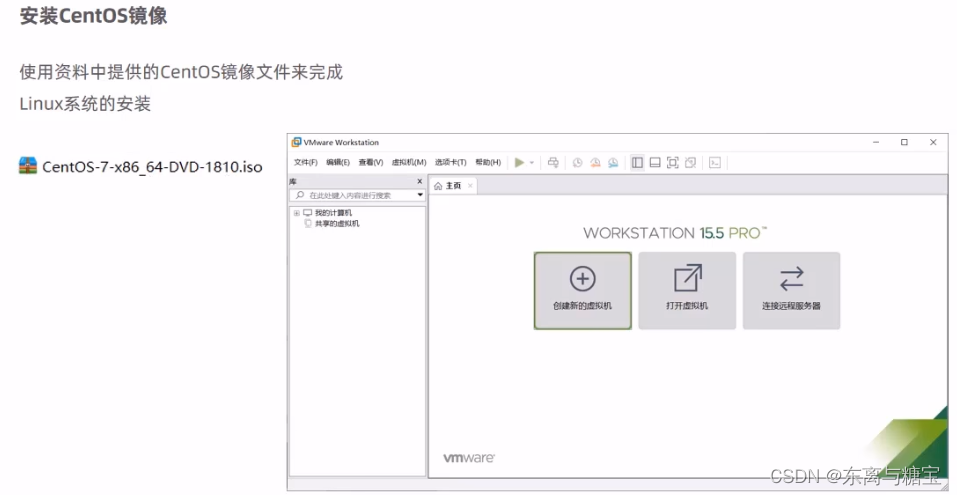
可以在我个人主页上传的资源找到相关资源(ios镜像太大了上传不了),或者私信我单独发送资料给你
3. 新建虚拟机,选择典型,点击下一步
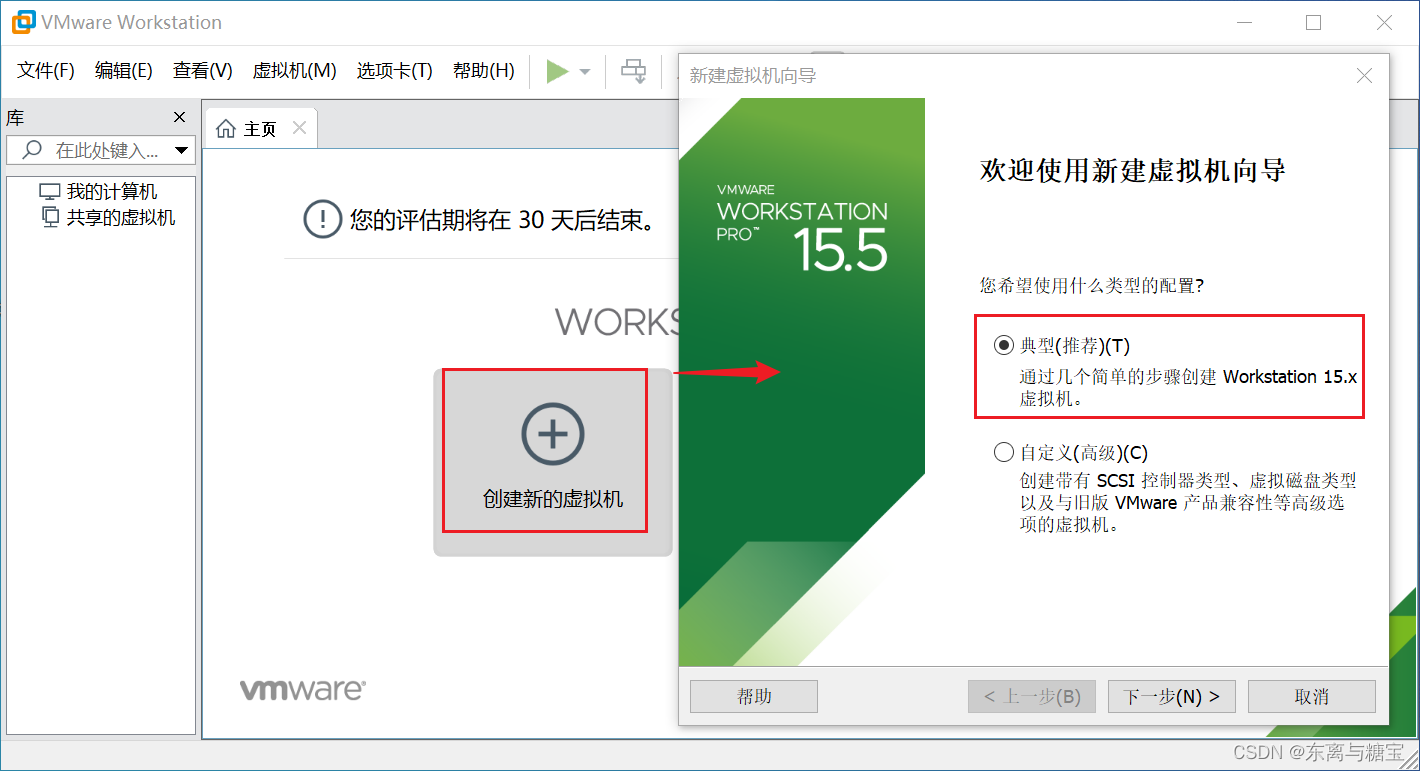
4. 添加光盘映像文件,选择稍后安装操作系统,点击下一步

5.客户机操作系统选择Linux,版本选择取决于安装的镜像(这里以CentOS7为例),点击下一步

6. 虚拟机名称命名,以及工作空间的选择,点击下一步

7. 设置磁盘大小,选择将虚拟磁盘拆分成多个文件,点击下一步

8. 点击自定义硬件,配置内存大小、处理器数量和配置IOS映像文件源,配置好后关闭硬件配置页面,点击完成
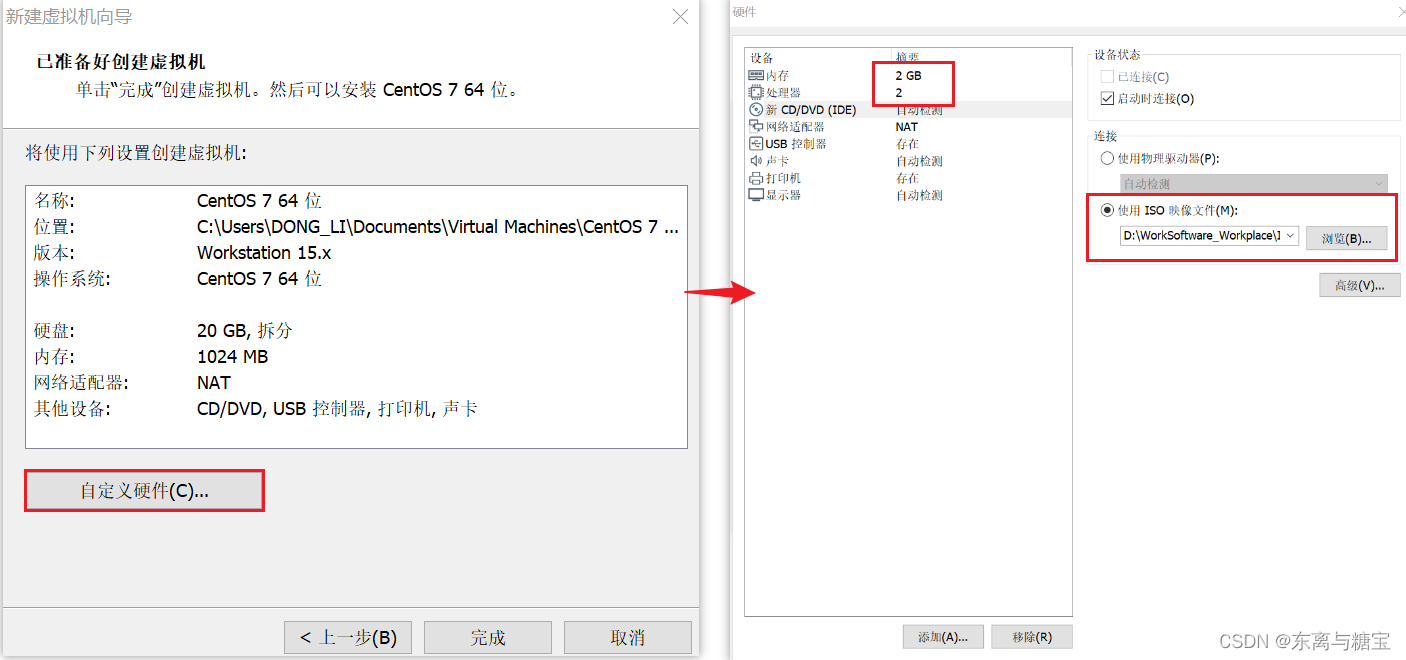
9. 效果如下
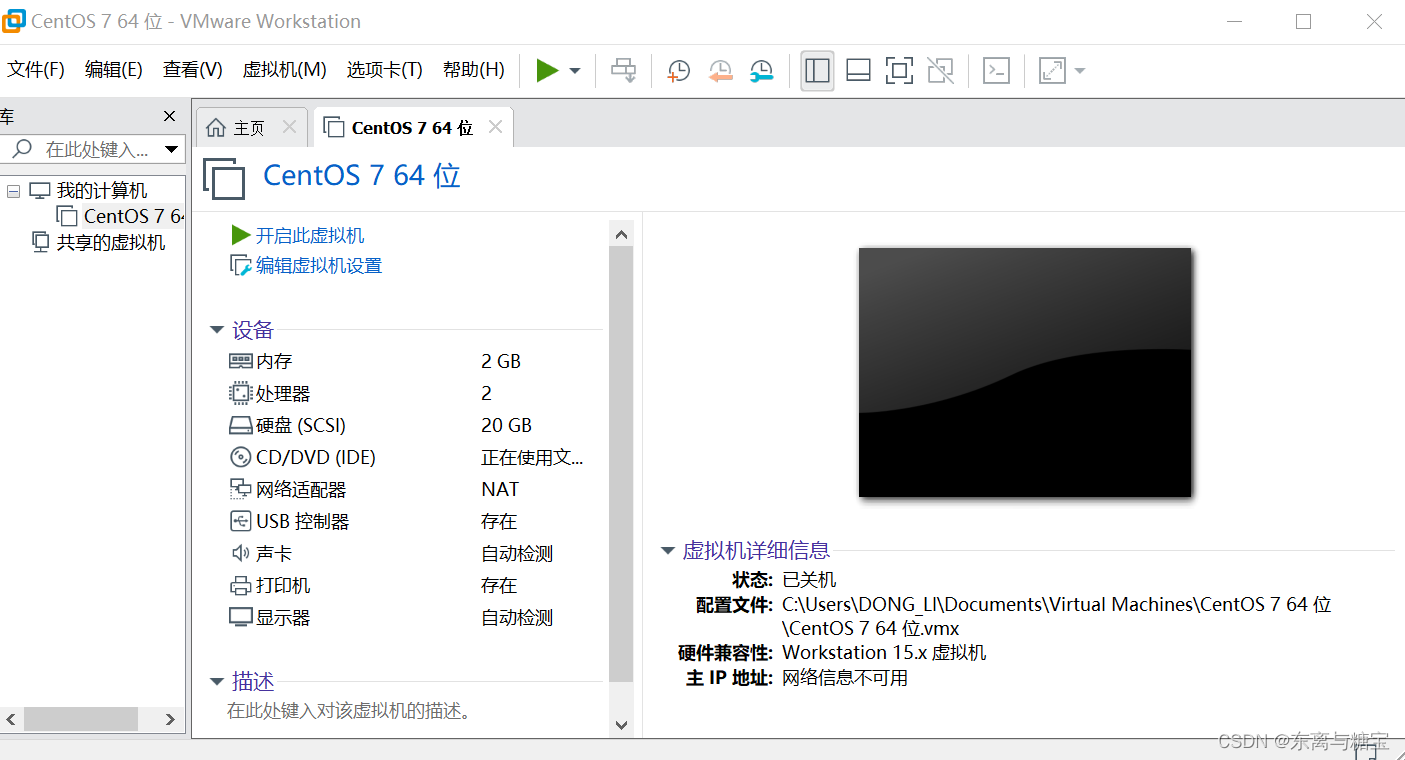
10. 运行虚拟机,选择Install CentOS镜像选项(ctrl + alt和移动鼠标进行虚拟机和电脑桌面的切换)
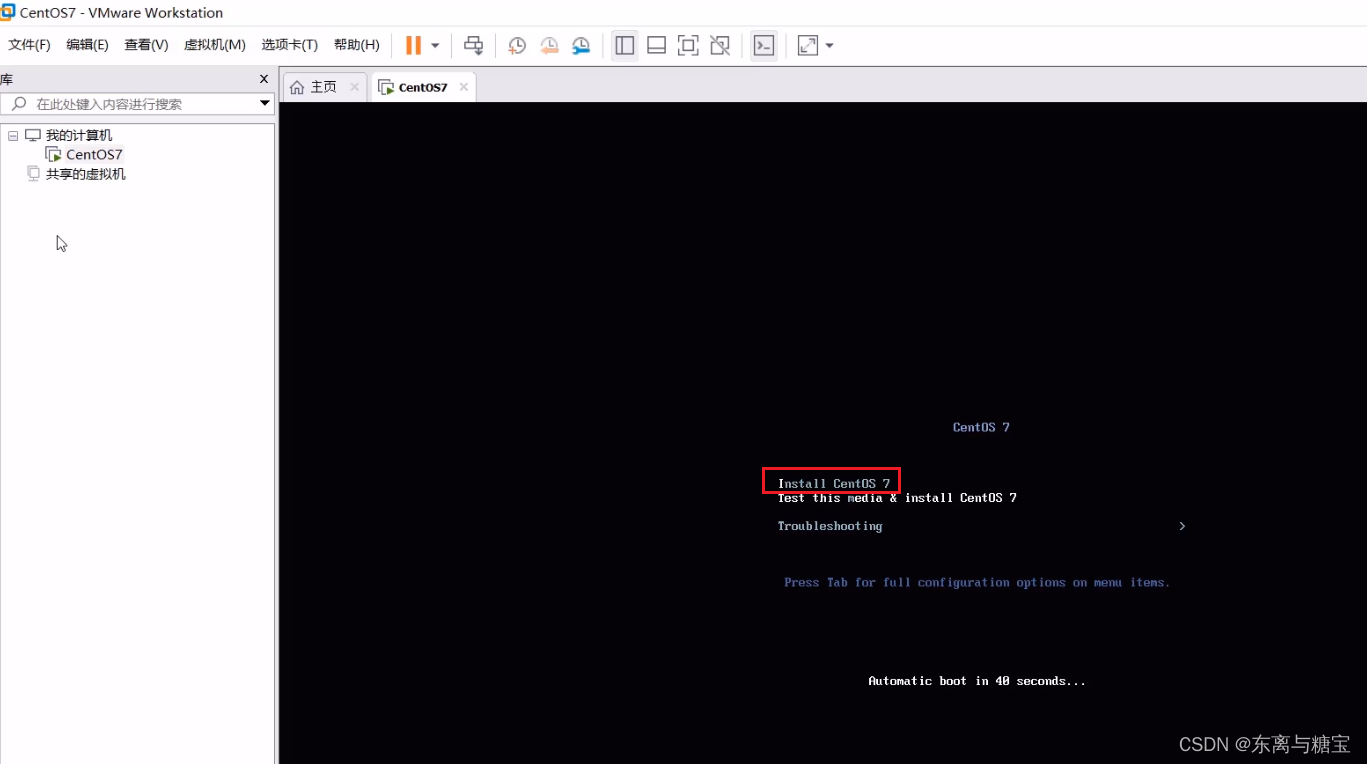
11. 选择语言
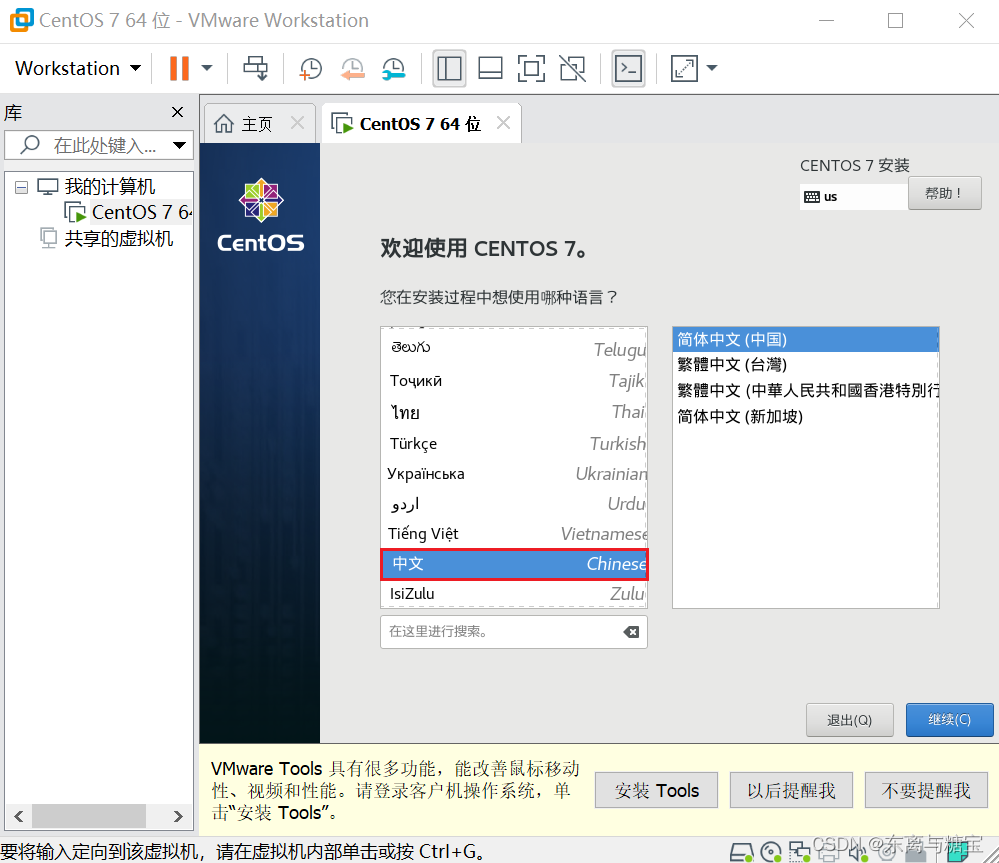
12. 等待加载,配置镜像安装位置,加载完后点击开始安装
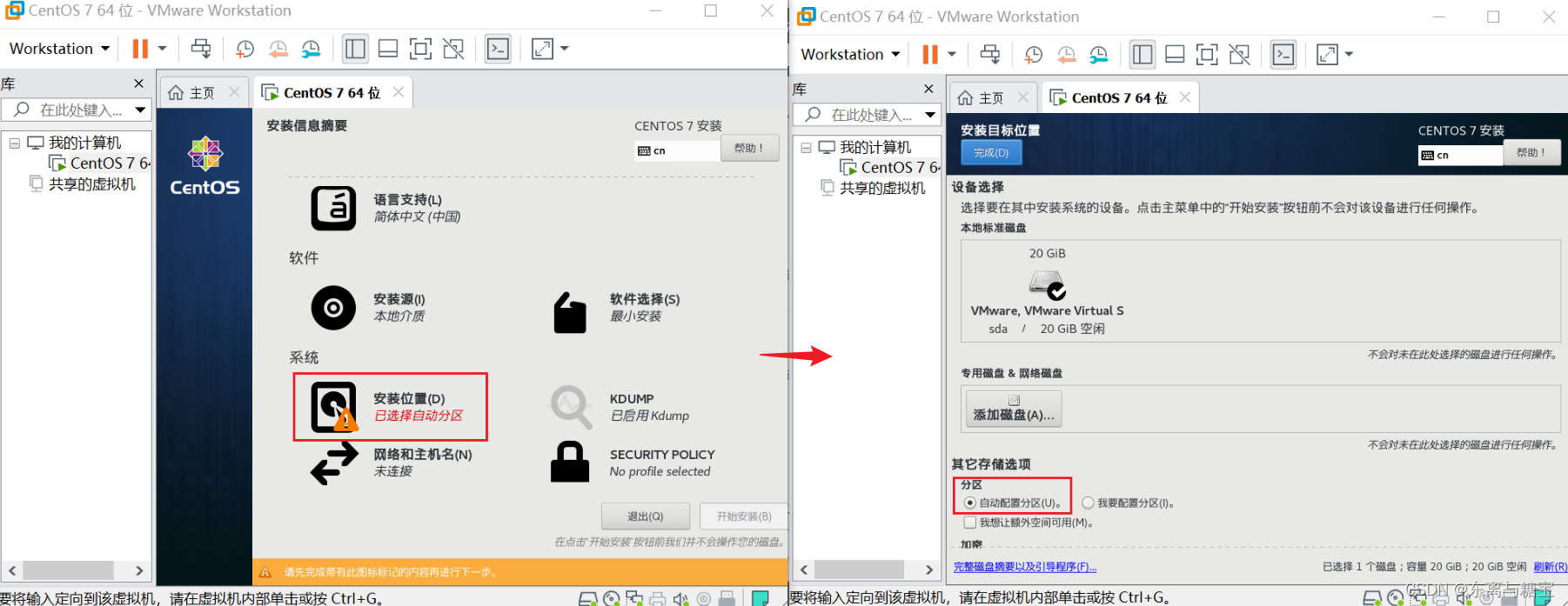
13. 设置ROOT密码,重启虚拟机
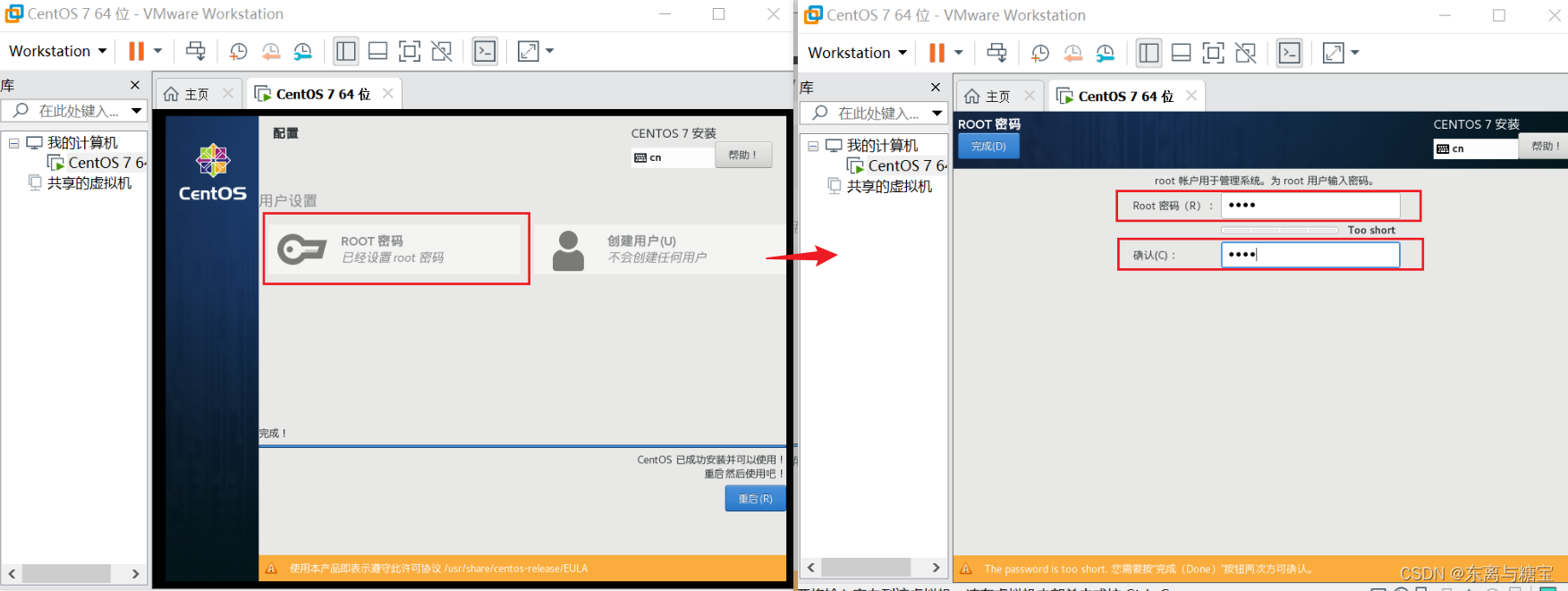
14. 输入用户名和密码,登录虚拟机
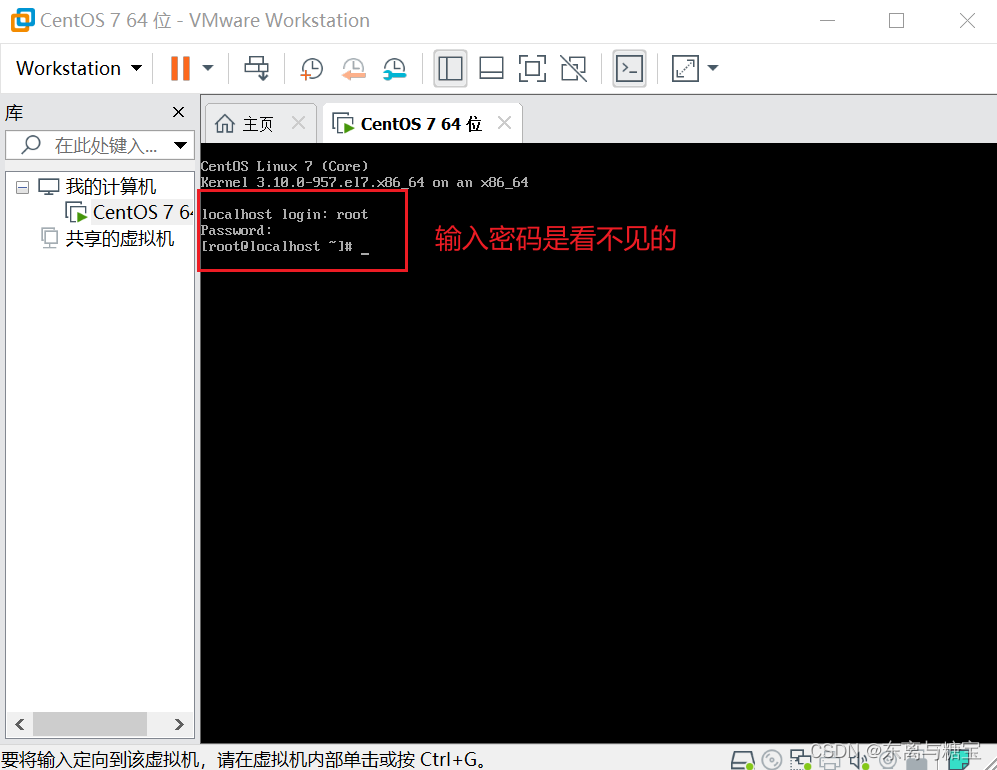
3.网卡设置
- 问题:由于启动服务器时未加载网卡,导致IP地址初始化失败

- 解决方法:修改网络初始化配置,设定网卡在系统启动时初始化
1. 依次输入相关命令行,进入ifcfg-ens33文件进行编辑
- cd / – 进入根目录
- cd etc – 进入etc目录
- cd sysconfig – 进入sysconfig日录
- cd network-scripts – 进入network-scripts
- vi ifcfg-ens33 – 编辑ifcfg-ens33文件
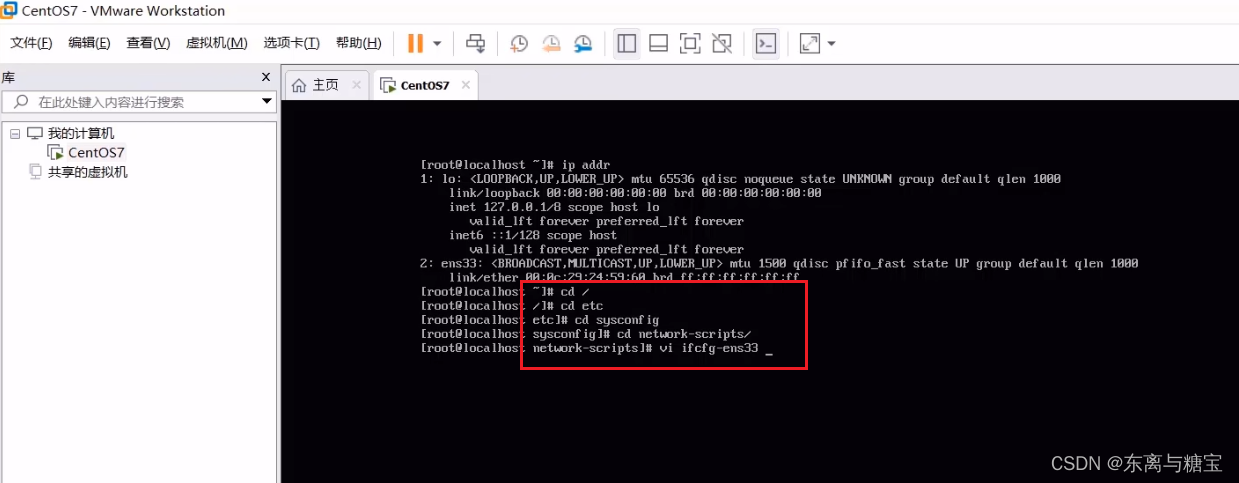
2. 点击键盘【i】进入编辑状态,将ONBOOT属性值改为yes,点击键盘【ESC】,直接输入:wq 保存退出
- i – 进入编辑状态
- 光标 – 移动光标
- < ESC > --> :wq --> – 保存退出

3. 右键左侧菜单中的虚拟机,重启登录,我们发现ip地址设置成功
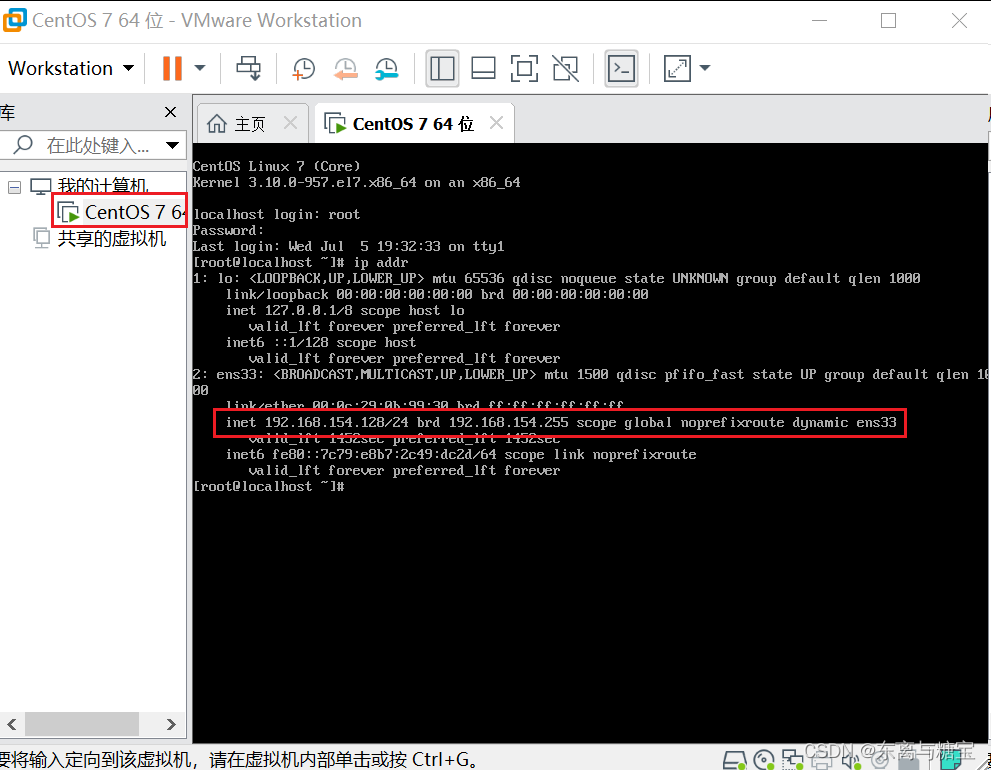
4.安装SSH连接工具
- SSH (Secure shell) ,建立在应用层基础上的安全协议常用的SSH连接工具,通过SSH连接工具就可以实现从本地连接到远程的Linux服务器
- putty
- secureCRT
- xshell
- finalshell
- SSH远程连接工具finalshell安装,直接双击运行Finalshell的安装程序完成安装即可
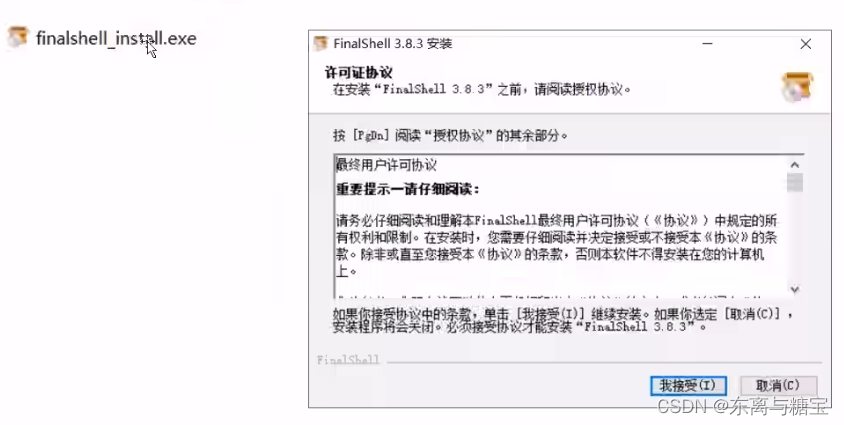
可以在我个人主页上传的资源找到相关资源,或者私信我单独发送资料给你
- 运行并使用 FinalShell 连接到 Linux,步骤如下
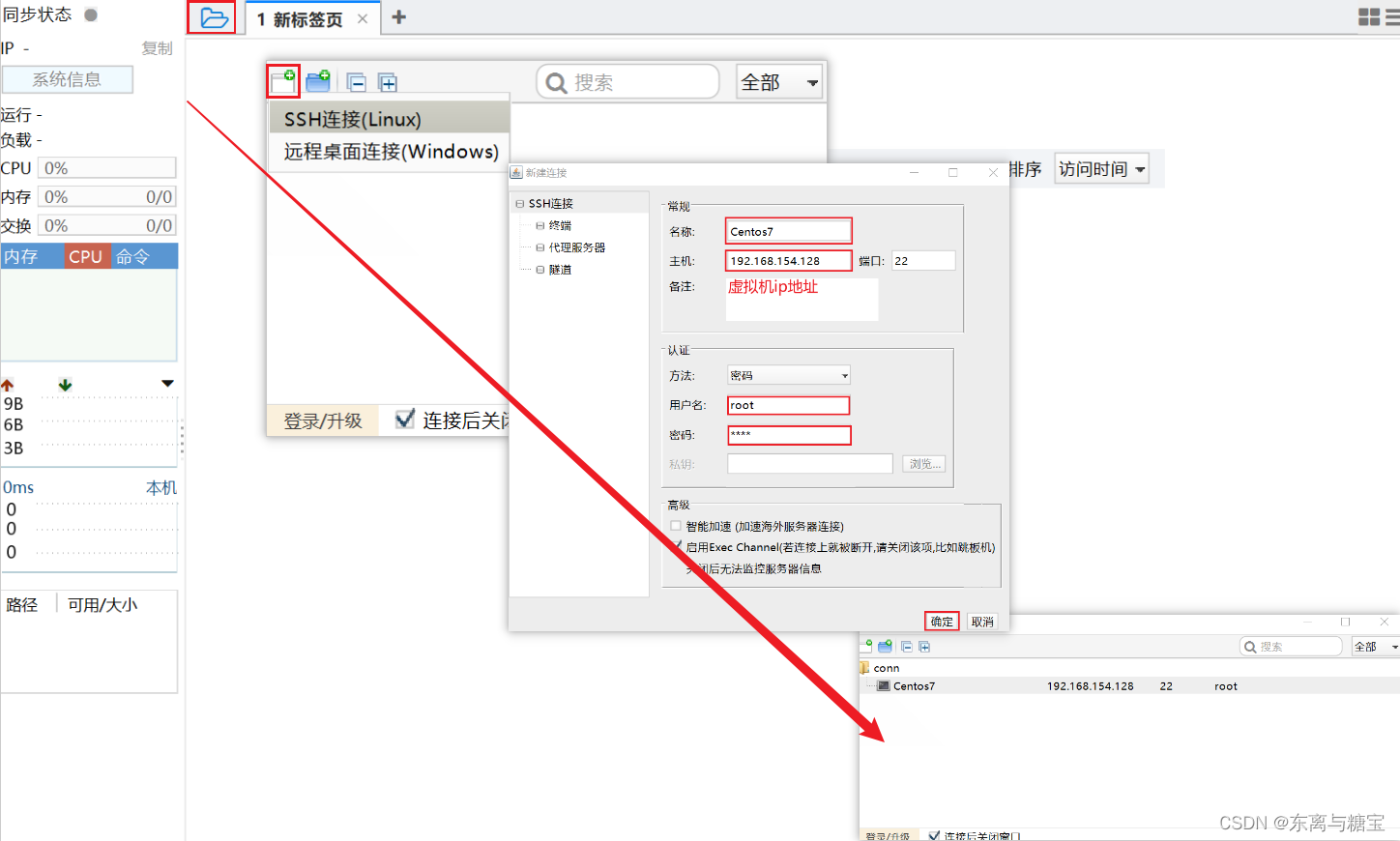
- 在 FinalShell 中运行虚拟机,输入ip地址查询命令,测试运行,效果如下
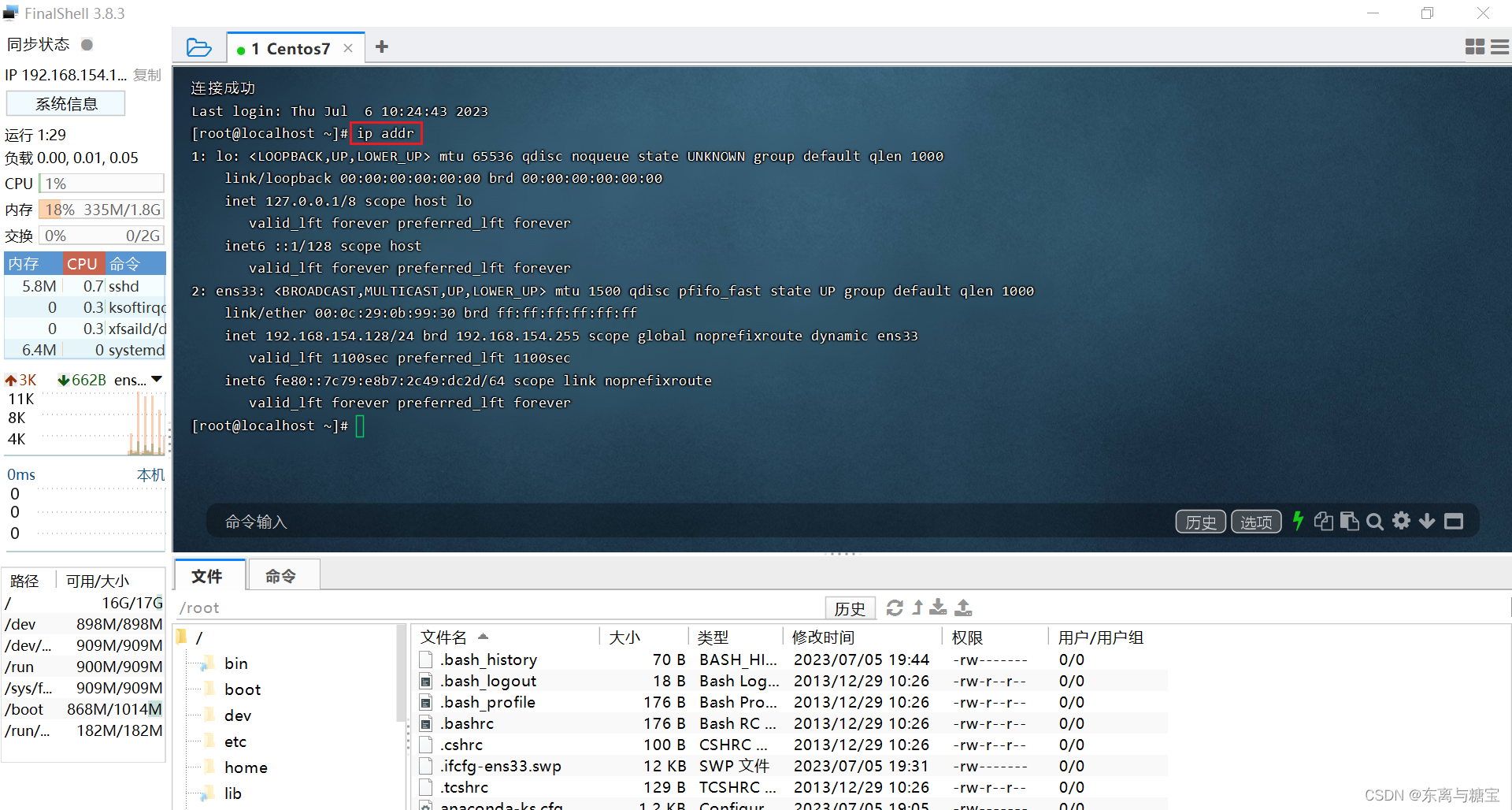
5. Linux目录结构
- Linux系统中的目录
- /是所有目录的顶点

- 目录结构像一颗倒挂的树
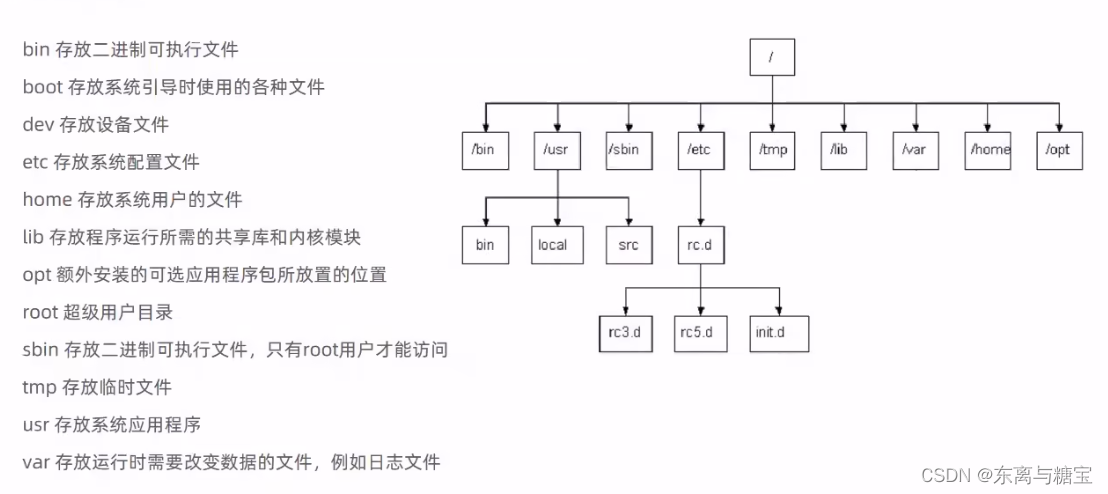
总结
欢迎各位留言交流以及批评指正,如果文章对您有帮助或者觉得作者写的还不错可以点一下关注,点赞,收藏支持一下。
(博客的参考源码可以在我主页的资源里找到,如果在学习的过程中有什么疑问欢迎大家在评论区向我提出)